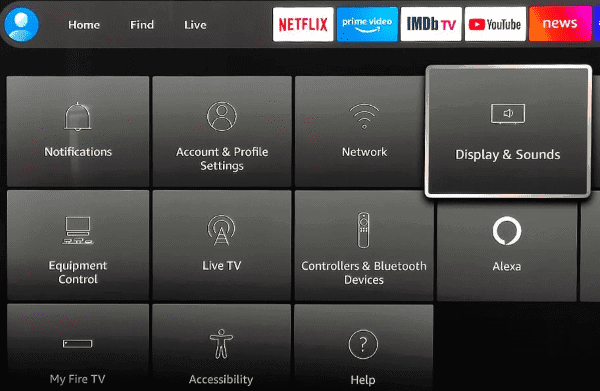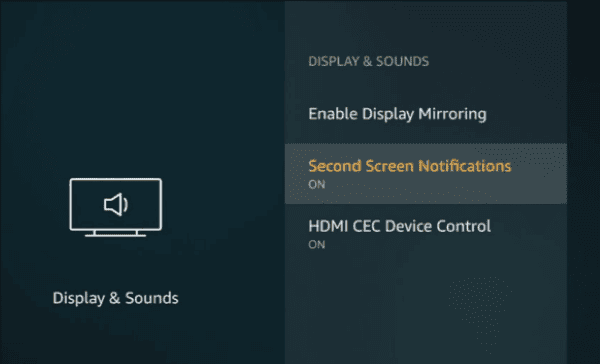将 Kindle Fire 连接到电视 - 简单操作指南
3分钟读
更新
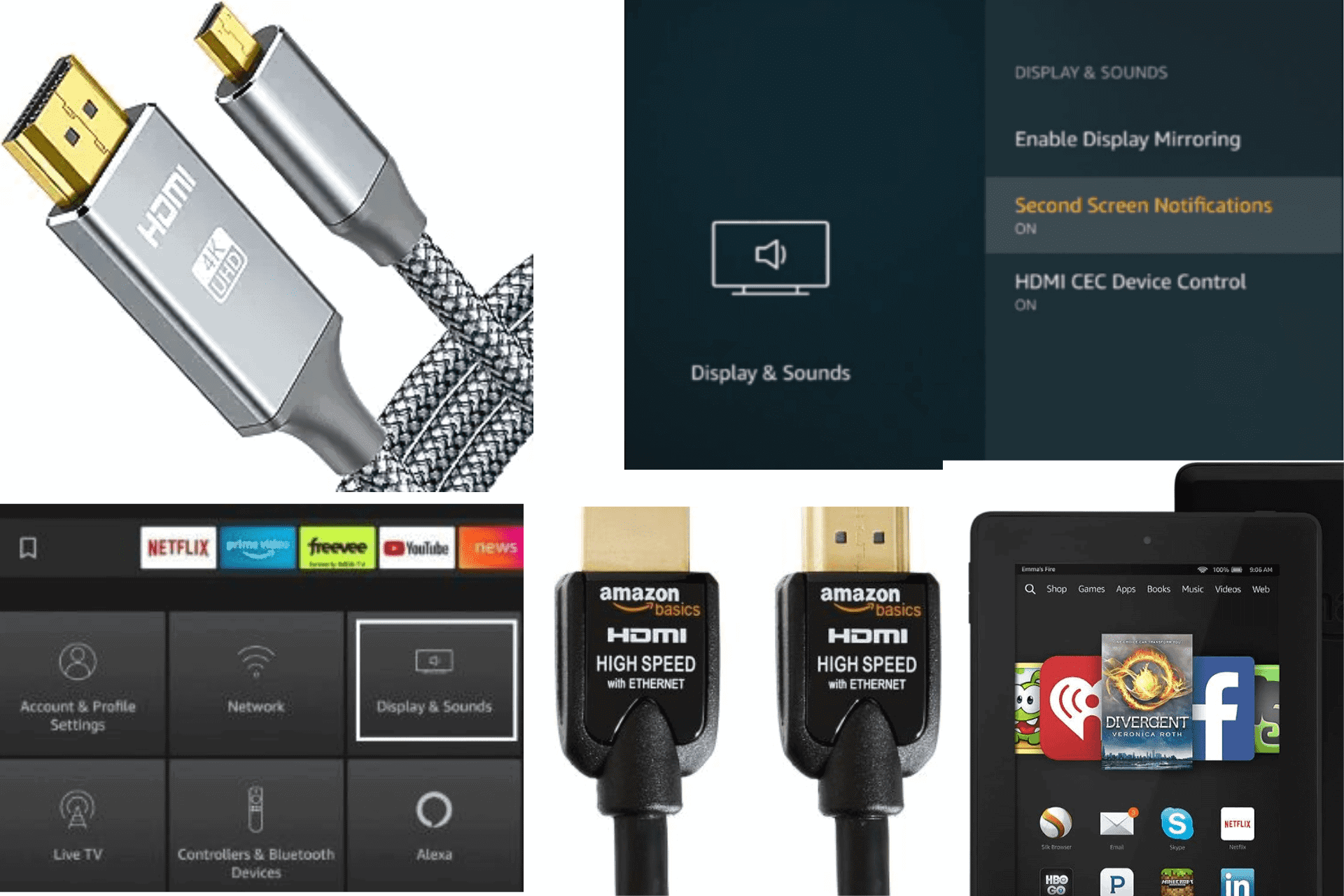
正在寻找将 Kindle Fire 连接到电视的方法? 那么,本指南适合您。
Kindle Fire 的 8-10 英寸显示屏足以观看 YouTube 视频和玩视频游戏。 但有时,我们需要更大的屏幕才能充分欣赏视觉效果。 另外,有些人通常更喜欢在大屏幕上观看内容。
因此,这里有 4 种将平板电脑连接到电视的简单方法。
如何将 Kindle Fire 连接到电视?
方法 1 – 使用 Amazon Fire Stick
您可以使用 Amazon Fire TV 轻松地将 Kindle Fire 内容投射到电视上。 但这个方法 仅当您的平板电脑支持时才有效 屏幕镜像.
因此,转到设置并查找“显示”部分。 如果您能看到“显示镜像” 选项在这里,你就可以开始了!
步骤1: 将 Fire TV 棒连接到电视。
就是这样:
- 使用 USB 电缆将棒连接到电源适配器。
- 将电源适配器插入电源插座。
- 现在将棒连接到电视的 HDMI 端口。
- 打开电视并将输入信号更改为 HDMI 端口。
步骤2: 在电视上,转至“设置”,然后单击“显示和声音“。
步骤3: 现在打开“第二屏通知“。
步骤4: 在 Kindle Fire 上,转到您想要观看的视频,然后单击屏幕图标将其传输到大屏幕上。
方法 2 – HDMI 适配器和电缆
步骤1: 获取标准 HDMI 电缆和 HDMI 适配器。
步骤2: 使用电缆连接适配器和电视。
步骤3: 现在将 HDMI 适配器上的微型 USB 连接器连接到 Kindle Fire。
步骤4: 使用手机电源线将手机连接至适配器以提供电源。
现在您的平板电脑和电视已链接。 享受在更大的屏幕上观看您喜爱的节目。
方法 3 – Miracast 技术
If 您的 Kindle Fire 是 HDX 型号,它需要一个支持设备,例如用于屏幕镜像的 Miracast 视频适配器。
步骤1: 购买 Miracast 视频适配器。
步骤2: 使用标准 HDMI-HDMI 电缆将 Miracast 设备连接到电视的 HDMI 端口。
步骤3: 确保您的 Kindle Fire 和适配器连接到同一网络。
步骤4: 打开平板电脑上的设置。
步骤5: 然后点击“声音“。
步骤6: 在显示镜像下,单击“分享链接” 按钮位于您的设备名称旁边。
您还可以使用 FX_cast 将在 Firefox 中打开的内容投射到 Chromecast 上。
方法 4 – HDMI 转 HDMI 微型电缆
您只需一根 HDMI 转 HDMI 微型线缆即可将 Fire 平板电脑连接到电视。
步骤1: 获取 HDMI 转 micro HDMI 电缆。 电缆的一端应该是常规连接器,另一端应该是微型连接器。
步骤2: 将常规 HDMI 连接器插入电视。
步骤3: 您的 Kindle Fire 充电端口旁边应该有一个微型 HDMI 端口。 插入电缆的微型 HDMI 端。
您已使用 HDMI 线缆将 Fire 平板电脑连接到电视。 现在,重新启动平板电脑并解锁屏幕。 然后打开电视并将输入信号选择为 HDMI 端口,就完成了!
您还可能感兴趣的:
现在您知道如何轻松将 Kindle Fire 连接到电视了。 所有 4 种方法只需要花费您几分钟的时间。 请随时在下面的评论中分享任何提示和技巧!